软件设置
默认软件设置方法
您可以通过简单插入已刷写的 microSD 卡并使用随机附带的电源为 Jetson Orin Nano 开发套件供电,即可立即开始使用该设备。 相关内容可参见 Jetson Orin Nano 开发者套件入门指南中的详细说明。
除了使用 microSD 卡的默认安装方式外,您还可以选择通过主机上的 Linux 电脑进行可选的安装流程, (1) 使用 NVIDIA SDK Manager 将所选 JetPack 版本的 Jetson Linux 镜像刷写到您选择的主存储介质上(如 microSD 卡、NVMe SSD 或 USB 驱动器);和/ 或 (2) 使用主机安装所选 JetPack 版本的 JetPack 组件。
例如,在以下情况下,您可以选择使用 SDK Manager: 请继续阅读以下说明,了解如何在不同场景下使用 SDK Manager。 信息 要安装 SDK Manager,您需要; 请参阅 NVIDIA SDK Manager 文档 了解系统要求的详细信息。 在您的 x86-64 架构电脑上,单击此处下载最新版 SDK Manager 的 Debian 安装包文件。 Debian 软件包文件命名为 在您下载文件的目录中,运行以下命令以安装 Debian 软件包。 您可以通过单击 Ubuntu 启动程序中的图标来启动 SDK Manager,也可以在终端中输入以下命令。
在初始登录屏幕上,单击NVIDIA DEVELOPER选项卡,然后按LOGIN按钮。
在网页上完成登录过程,然后返回 SDK Manager。 注释 有关详细说明,请参阅 NVIDIA SDK Manager 文档中的 Login and Run SDK Manager 章节
使用 USB Type-C 数据线,将 NVIDIA Jetson Orin Nano 开发套件连接到电脑。 在模块下方的 12 针插针(header)上,将 这样,Jetson 开发套件会以强制恢复模式(Force Recovery Mode)通电启动。
在“Step 02 Details and License” (步骤 02 详细信息和许可) 窗口中; 开始安装之前,SDK Manager 会提示您输入 sudo 密码。 在“Step 03 Setup Process” (第 03 步 设置过程) 窗口显示下载进度。 当 SDK Manager 准备好为目标设备刷写系统时,会弹出一个对话框。该提示会说明如何准备设备以开始刷写。 在该刷写提示窗口中: 刷写完成后,Jetson 开发套件将会重启并启动进入 L4T BSP 系统。 您可以按照此处的说明完成 OEM 配置。
请确保您的 NVIDIA Jetson Orin Nano 开发套件已刷写基础的 L4T BSP,Ubuntu 系统已成功启动,并且您可以登录该系统。 在 Jetson Orin Nano 开发套件开机状态下,使用 USB Type-C 数据线将其连接至电脑。 在“Step 02 Details and License” (步骤 02 详细信息和许可协议) 窗口中; 在“Step 03 Setup Process” (步骤 03 设置过程) 窗口中,将立即弹出一个对话框,提示您输入登录信息以安装 JetPack 组件。 关闭对话框后,下载进度将显示在“Step 03 Setup Process” (步骤 03 设置过程) 窗口中。主机 Linux PC 可选流程

适用场景
如何安装 SDK Manager
如何安装 SDK Manager
sdkmanager_[version]-[build#]_amd64.deb
,比如
sdkmanager_1.7.3-9053_amd64.deb
sudo apt install ./sdkmanager_*-*_amd64.deb
登录与运行 SDK Manager
sdkmanager
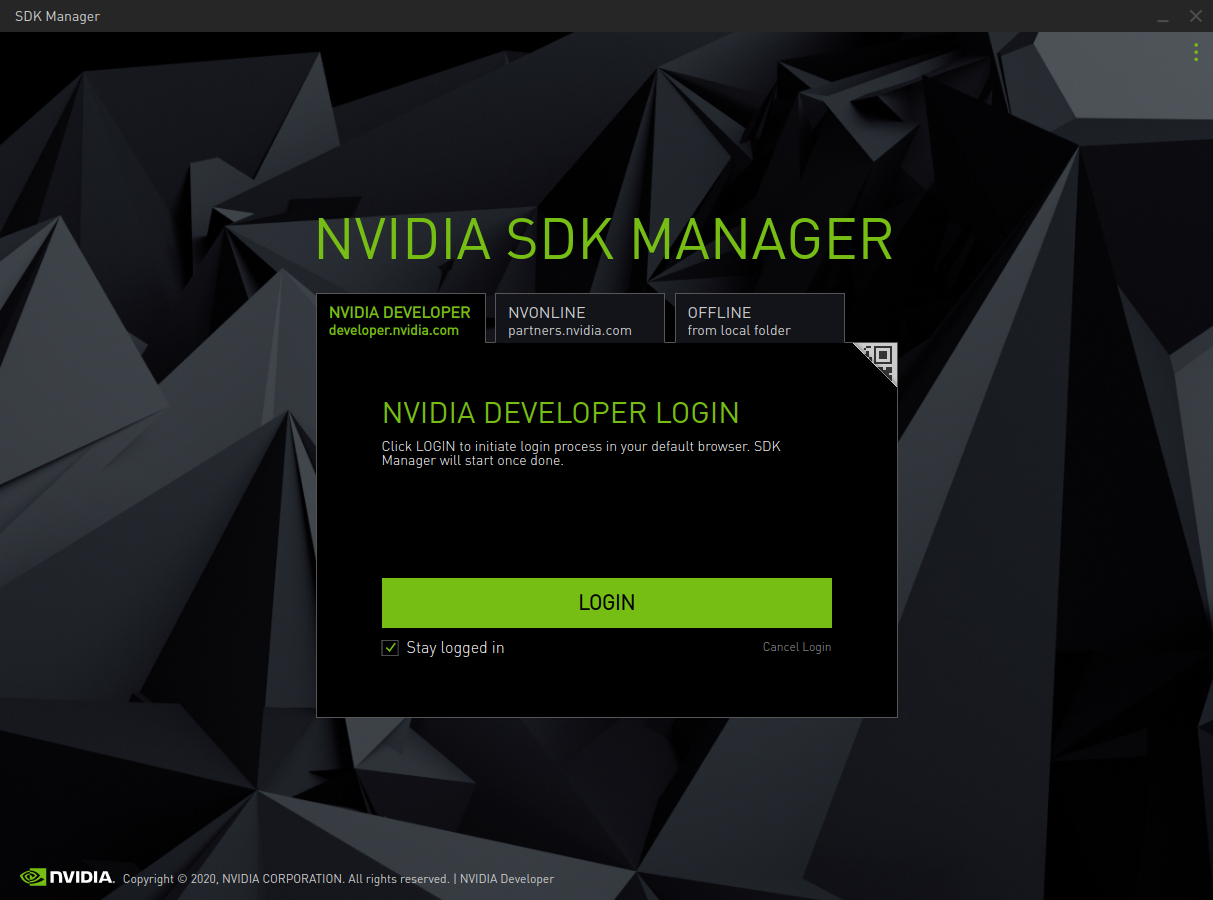
(1) 如何使用 SDK Manager 刷写 L4T BSP
(1) 如何使用 SDK Manager 刷写 L4T BSP
硬件设置
FC REC
引脚与
GND
引脚短接,一边保持短接状态,一边将电源适配器插头插入 DC 电源接口。步骤
(2) 如何使用 SDK Manager 安装 JetPack 组件
(2) 使用 SDK Manager 安装 JetPack 组件
硬件设置
步骤
192.168.55.1
.